포켓몬 고(Pokémon Go)의 스냅샷 고(Snapshot Go) 기능
증강 현실(AR) 기술은 초기 기대만큼 큰 반향을 얻지 못했지만, 포켓몬 고는 AR 기능을 효과적으로 활용하는 대표적인 게임 중 하나입니다. 카메라 뷰를 끄더라도 AR 기능은 게임의 핵심 요소로 작용합니다. 최근에는 스냅샷 고(Snapshot Go)라는 새로운 기능이 추가되어, 게임에서 포획한 다양한 포켓몬들의 사진을 촬영하고 기록할 수 있게 되었습니다. 이 기능의 작동 방식은 다음과 같습니다.
스냅샷 고(Snapshot Go) 사용법
스냅샷 고는 최신 업데이트를 통해 추가된 기능이며, iOS와 Android 기기 모두에서 사용할 수 있습니다. 사용하기 전에 반드시 최신 버전의 앱으로 업데이트해야 합니다.
포켓몬 고 앱을 실행한 후, 화면 하단 중앙에 있는 포켓볼 아이콘을 누릅니다. 메뉴 화면이 나타나면 ‘포켓몬’을 선택하여 포켓몬 라이브러리로 이동합니다.
라이브러리 목록을 스크롤하여 사진을 촬영하고 싶은 포켓몬을 선택합니다. 포켓몬 상세 정보 화면에서 새롭게 추가된 카메라 버튼을 누르면 카메라 뷰로 전환됩니다. 선택한 포켓몬은 실시간 카메라 화면에 표시되며, 하단의 캡처 버튼을 눌러 사진을 찍을 수 있습니다.
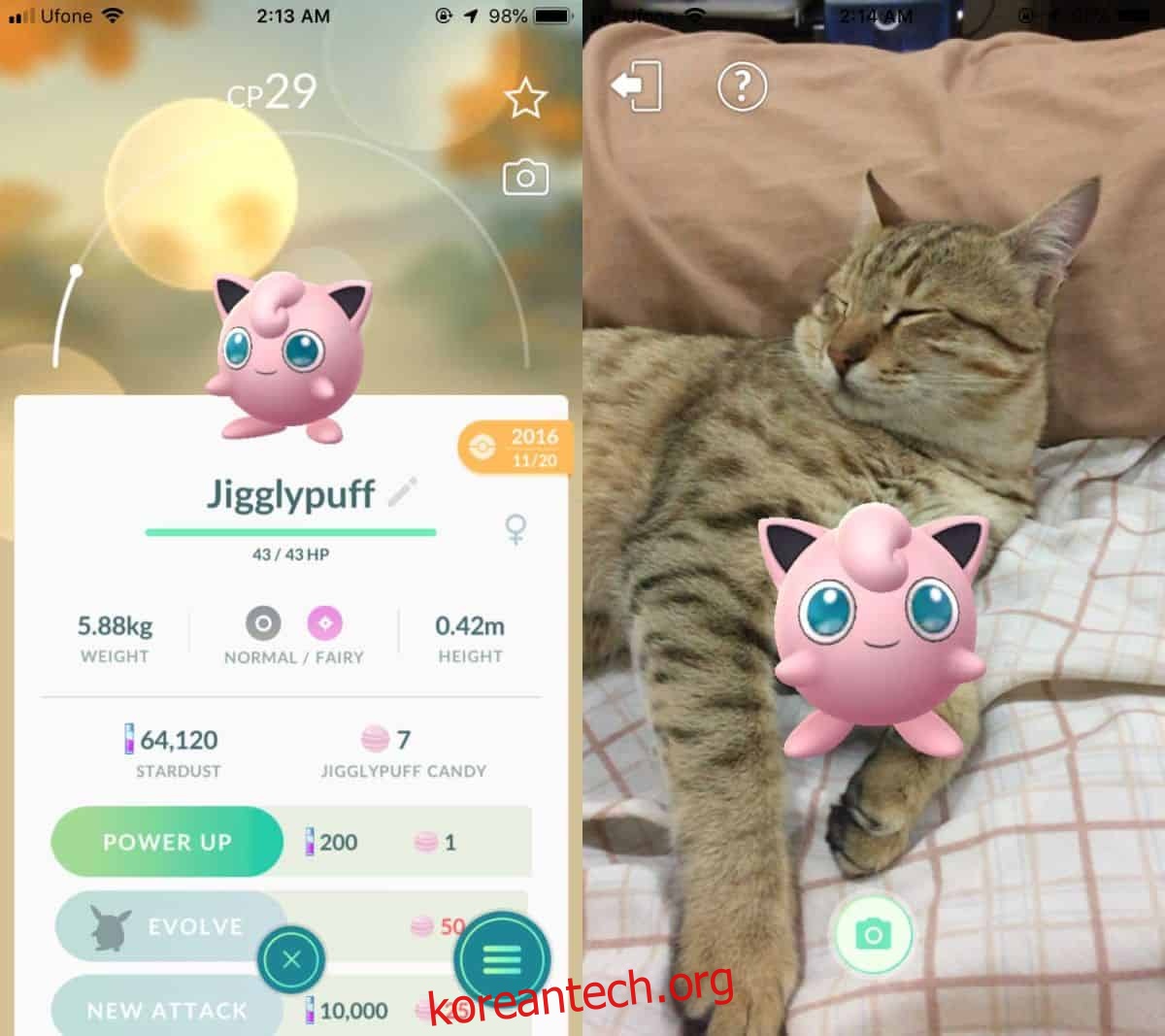
동일한 포켓몬의 사진을 여러 장 촬영하여 한 번에 저장할 수 있습니다. 화면 우측 하단에 나타나는 축소판 그림을 누르면 촬영한 사진을 미리 볼 수 있습니다. 사진 촬영을 마치려면 화면 좌측 상단의 뒤로 가기 버튼(화살표가 있는 전화기 모양 아이콘)을 누릅니다.
촬영한 사진들을 스크롤하며 확인하고, 저장하고 싶은 사진을 선택한 후, 우측 하단의 공유 버튼을 누릅니다. 사진을 기기의 카메라 롤에 저장하려면 공유 시트에서 ‘파일에 저장’ 버튼을 선택해야 합니다. 저장 옵션이 없을 경우 카메라 롤에 저장할 수 없습니다.
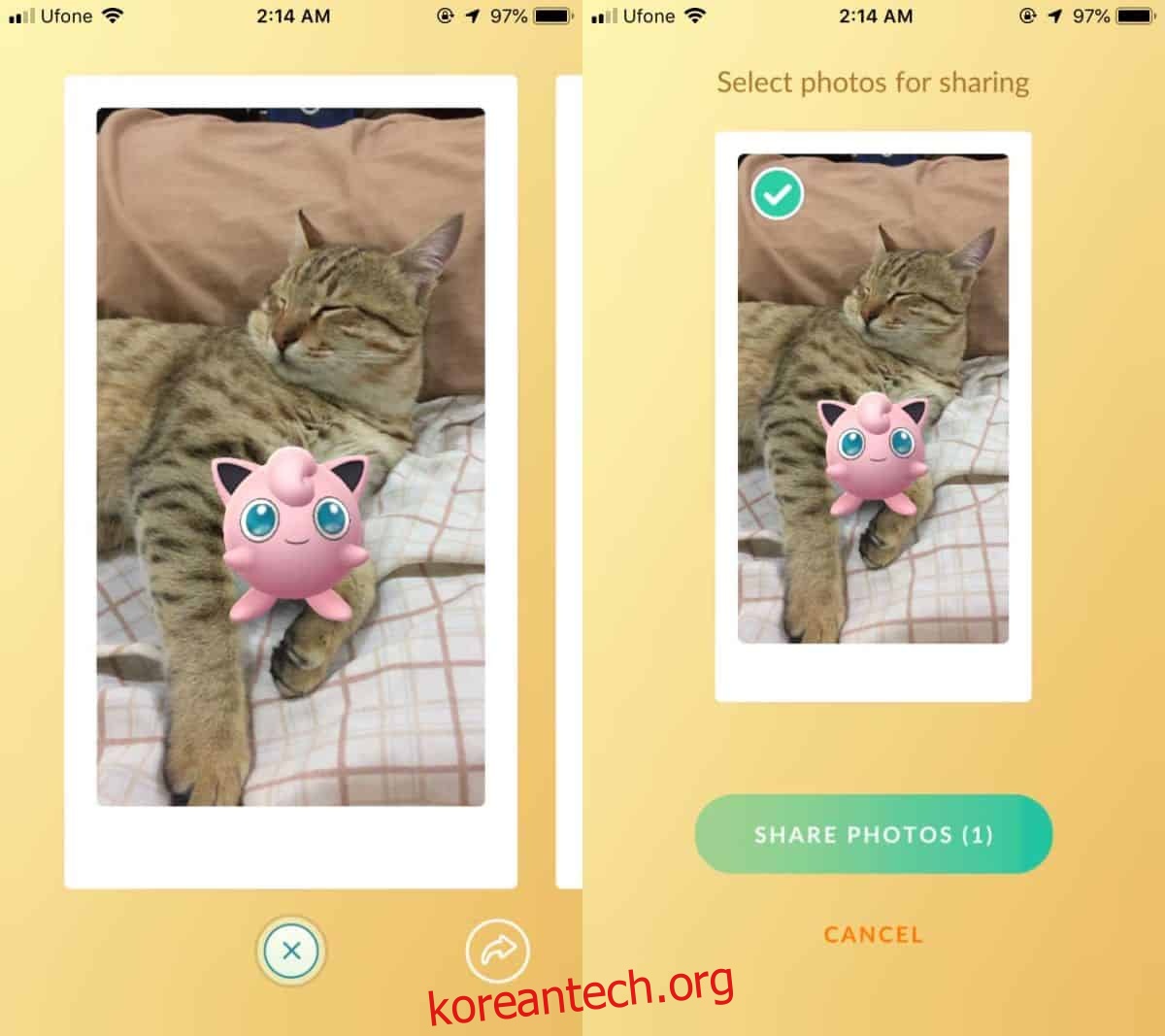
스냅샷 고 기능은 유용하지만 여전히 개선이 필요한 부분이 있습니다. 우선, 포켓몬 사진을 촬영할 때 각도를 조절할 수 없습니다. 포켓몬을 탭하면 ‘으르렁’거리는 동작을 취하게 할 수 있지만, 원하는 각도에서 ‘중간’ 사진을 찍는 것은 불가능합니다. 또한 포켓몬의 위치를 변경하거나 확대/축소하는 기능도 제공되지 않습니다.
이 기능은 게임 출시 초기부터 사용자들의 많은 요청이 있었으나, 개발에 상당한 시간이 소요되었습니다 (1년 이상 논의된 주제). 현재 기능은 기본적인 수준에 머물러 있으며, 향후 개선될 가능성이 있습니다. 포켓몬 고는 플레이어들이 자신의 사진을 온라인에 공유하도록 장려하므로 사회적인 측면도 강조하고 있습니다. 따라서 향후 업데이트를 통해 스냅샷 고 기능이 더욱 개선될 여지는 충분히 존재합니다.